Cómo configurar alarmas y temporizadores en el Apple Watch

Tu iPhone puede usarse como una alarma, un cronómetro y un temporizador. Sin embargo, si tiene un Apple Watch, no tiene que sacar su teléfono para usar ninguna de estas herramientas. Su reloj tiene aplicaciones integradas que realizan las mismas funciones.
RELACIONADO: Cómo usar la alarma, el cronómetro y el temporizador en iOS 9
Las aplicaciones de alarma, cronómetro y temporizador en Apple Watch son independiente de las mismas aplicaciones en tu iPhone. Realizan las mismas funciones, pero no se sincronizan con las aplicaciones correspondientes en su teléfono. Le mostraremos cómo acceder y usar cada una de estas herramientas en su reloj.
Cómo usar la alarma
Puede configurar varias alarmas en su Apple Watch. Como mencionamos, la aplicación de alarma en Apple Watch está completamente separada de la aplicación de alarma en el iPhone. Sin embargo, si tiene una alarma configurada en su iPhone y está usando su Apple Watch cuando se dispara, el reloj lo alertará y le permitirá posponerlo o descartarlo.
Para abrir la aplicación de alarma en su reloj, presione la corona digital para acceder a la pantalla del menú de la aplicación y toque el ícono de la aplicación de alarma.
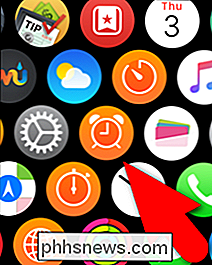
Para agregar una nueva alarma, presione la tecla (presionar firmemente) en la pantalla principal de alarmas ...
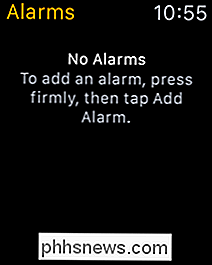
... luego toque "Agregar alarma".
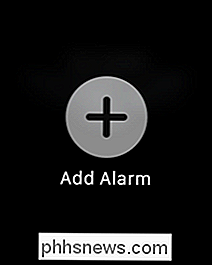
Para configurar la hora de la alarma, toque "Cambiar hora".
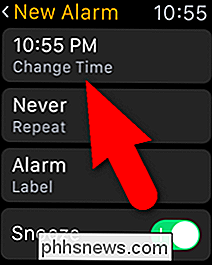
Toque la hora y gire la corona digital para seleccionar la hora de la hora de la alarma. Toca los minutos y haz lo mismo. Luego, seleccione AM o PM tocando uno u otro en las esquinas superiores de la pantalla. Toque "Establecer".
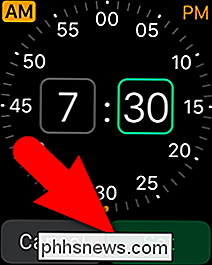
Volverá a la pantalla Nueva alarma. Para configurar los días en los que desea que se active la alarma, toque "Repetir". En la pantalla Repetir, toque cada día en el que desea que se active la alarma. Por ejemplo, queremos que nuestra alarma suene los días de la semana, así que hacemos tapping en esos días. Para volver a la pantalla Nueva alarma, toque la flecha hacia atrás en la esquina superior izquierda de la pantalla.
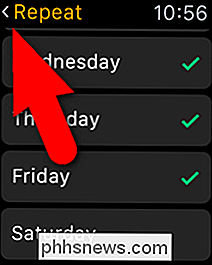
Para dar un nombre a la alarma, toque "Etiqueta" en la pantalla Nueva alarma. Debido a que no es fácil escribir en la pantalla del reloj pequeño, se le solicita que diga su etiqueta. El texto luego se muestra en la pantalla. Si el texto es correcto, toca "Listo". Si la etiqueta no salió bien, puede presionar "Cancelar" y luego presionar "Etiqueta" en la pantalla Nueva alarma para volver a intentarlo.
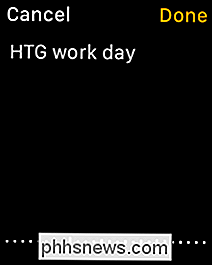
Si desea que la opción suene cuando la alarma suene, toque " Snooze ", el botón deslizante se vuelve verde. Una vez que haya terminado de configurar su alarma, toque la flecha hacia atrás en la esquina superior izquierda de la pantalla.
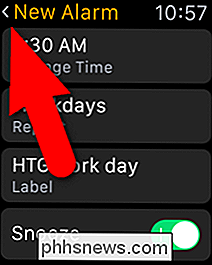
La nueva alarma se muestra en la pantalla principal de Alarmas. Use el control deslizante para encender la alarma (verde) y apagarla (gris).
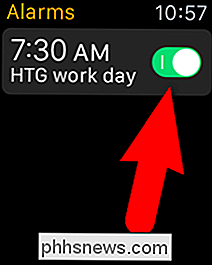
Para cambiar la configuración de una alarma, toque la alarma en la pantalla de Alarmas y cambie la configuración en la pantalla Editar alarma. Para eliminar la alarma, deslice hacia arriba para desplazarse hasta la parte inferior de la pantalla Editar alarma y toque "Eliminar".
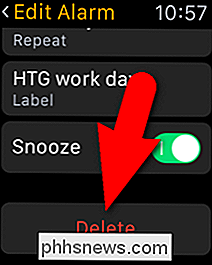
Cómo usar el temporizador
¿Necesita un nuevo temporizador de cocina? No te molestes en comprar uno. Puede usar su Apple Watch como temporizador, por lo que no necesita llevar su iPhone para sincronizar una actividad.
Para abrir la aplicación Timer, presione la corona digital para acceder a la pantalla del menú de la aplicación y toque la aplicación Timer icono.
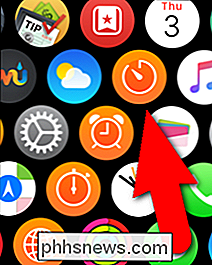
Para configurar la cantidad de tiempo para la cuenta regresiva, toque los cuadros "HR" y "MIN" y gire la corona digital para elegir la cantidad de tiempo que desee. Para iniciar el cronómetro, toque "Comenzar".
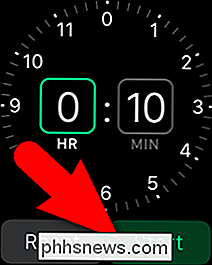
Para alternar entre un temporizador que puede ir de cero a 12 horas y uno que puede durar hasta 24 horas, presione el botón de la pantalla del temporizador y toque "0 - 12 horas" "O" 0 - 24 horas ".
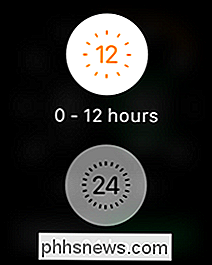
Para detener temporalmente el temporizador sin restablecerlo, toque" Pausa ".
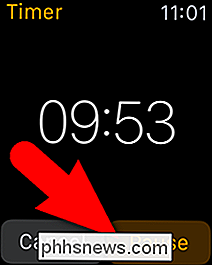
Para volver a iniciar el temporizador después de pausarlo, toque" Reanudar ". Toque "Cancelar" para reiniciar el temporizador.

Cómo usar el cronómetro
RELACIONADO: Cómo usar su reloj Apple Watch como cronómetro
Su reloj Apple también tiene un cronómetro que le permite acertadamente eventos de tiempo de hasta 11 horas y 55 minutos. También puede realizar un seguimiento de los tiempos parciales o vueltas y ver los resultados en diferentes formatos. Hemos cubierto el uso de su Apple Watch como un cronómetro por separado, así que vea nuestro artículo para más detalles.
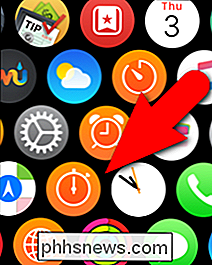
Las tres herramientas se pueden agregar como complicaciones en ciertas caras de reloj. El cronómetro está realmente integrado en la esfera del reloj del cronógrafo.

Cómo acelerar el inicio de sesión en Windows
Incluso con hardware rápido y el sistema operativo más nuevo, iniciar sesión en Windows puede ser extremadamente lento si hay muchos programas que se inician cuando Windows se inicia. Tenga en cuenta que no estoy hablando de cuánto tiempo lleva arrancar Windows porque esa es una bestia completamente diferente.Ya

Cómo verificar, administrar y borrar datos / caché almacenada por los servicios de Google Play
Su teléfono almacena una gran cantidad de información, como aplicaciones que descarga, sitios web que visita y búsquedas que realiza. Al borrar los cachés y los datos de las aplicaciones se borrará esta información, sin embargo, debe borrar la caché y los datos de cada aplicación por separado. Sin embargo, aplicaciones como Gmail, Search, Chrome y las diversas aplicaciones de Google Play son todas incluido en Google Play Services.



